Nakita.id - Jelang MPLS (Masa Pengenalan Lingkungan Sekolah) 2024, banyak Moms yang ingin meramaikan Twibbon MPLS 2024 untuk anak TK, SD, SMP, dan SMA/SMK.
Tapi masih banyak Moms yang bingung bagaimana cara membuat Twibbon tersebut.
Perlu diketahui, Twibbon MPLS 2024 bisa didapatkan salah satunya melalui website berbagi Twibbon seperti Twibbonize.
Selain didapatkan lewat sana, pengguna juga bisa membuat Twibbon MPLS 2024 sendiri.
Dengan membuat sendiri, pengguna bisa mendapatkan Twibbon MPLS 2024 yang lebih sesuai keinginan.
Lantas, bagaimana cara membuat Twibbon MPLS 2024? Jika tertarik untuk mengetahuinya, berikut adalah cara membuat Twibbon MPLS 2024.
Cara membuat Twibbon MPLS 2024 buat TK, SD, SMP, SMA/SMK
Cara membuat Twibbon MPLS 2024 itu pada dasarnya cukup mudah.
Pengguna bisa membuatnya hanya melalui HP.
Ada banyak aplikasi desain yang bisa dipakai untuk membuat Twibbon MPLS 2024. Salah satunya adalah Canva.
Aplikasi Canva tersedia di HP Android ataupun iPhone.
Di Canva, pengguna bisa berkreasi membuat Twibbon MPLS 2024 sendiri.
Adapun penjelasan yang lebih detail soal cara membuat Twibbon MPLS 2024 sendiri di Canva adalah sebagai berikut:
- Unduh Canva di toko aplikasi Google Play Store (Android) atau App Store (iOS). Bila sudah punya, silakan buka aplikasi Canva dan login akun. Login bisa menggunakan akun Google (akun Gmail).
- Setelah berhasil masuk, silakan klik ikon tambah yang tertera pada halaman awal aplikasi. Lalu, pilih opsi “Konten Instagram” untuk mulai membuat Twibbon dengan aspek rasio 1:1.
- Setelah itu, bakal muncul halaman pembuatan dan pengeditan desain dengan ukuran kanvas 1:1.
- Pengguna bisa memulai untuk mengubah warna background kanvas dengan klik opsi “Warna” dan pilih warna yang sesuai dengan keinginan.
- Selanjutnya, di kanvas tersebut, pengguna bisa menambahkan beberapa elemen untuk membuat desain Twibbon MPLS 2024.
- Caranya klik ikon tambah dan pilih menu “Elemen”. Cari dan pilih elemen yang bertemakan sekolah, misal bangunan sekolah, ilustrasi siswa, gambar buku, dan lainnya.
- Setelah elemen ditambahkan ke kanvas dan diatur posisinya, pengguna bisa menambahkan teks atau pesan untuk menyambut MPLS 2024.
- Pengguna juga bisa menambahkan teks nama sekolah pada Twibbon MPLS 2024. Untuk menambahkan teks, pilih menu “Teks” yang berada di sebelah kanan menu “Elemen”.
- Atur font, ukuran teks, dan penempatannya di kanvas sesuai dengan keinginan.
- Jika desain background Twibbon MPLS 2024 dirasa telah sesuai keinginan, silakan tambahkan elemen bingkai foto di dalamnya. Elemen bingkai tersebut sebagai tempat meletakkan foto nantinya.
- Untuk menambahkan elemen bingkai foto, caranya klik ikon tambah dan pilih menu “Elemen”. Setelah itu, cari dan pilih bentuk elemen bingkai.
- Letakkan elemen bingkai tersebut di desain background Twibbon MPLS 2024.
- Setelah bingkai ditambahkan dan semua pengeditan selesai, Twibbon MPLS 2024 yang dibuat di Canva itu bisa diunduh pengguna.
Cukup mudah bukan cara membuat Twibbon MPLS 2024?
Dengan cara di atas, pengguna dapat membuat Twibbon sendiri dalam rangka meramaikan acara MPLS 2024 untuk menyambut siswa baru TK, SD, SMP, dan SMA/SMK.
Untuk diketahui, Twibbon MPLS 2024 buatan sendiri itu kini dapat diunggah ke Twibbonize.
Namun, sebelum mengunggahnya ke Twibbonize, pengguna perlu membuat background pada elemen bingkai Twibbon MPLS 2024 menjadi transparan terlebih dahulu.
Background Twibbon transparan dibutuhkan supaya elemen bingkai dapat diisi dengan foto.
Cara membuat background Twibbon transparan bisa dibaca lebih lanjut di artikel ini “Cara Membuat Background Twibbon Transparan”.
Demikianlah penjelasan lengkap seputar cara membuat Twibbon MPLS 2024 dengan mudah dan praktis buat TK, SD, SMP, dan SMA/SMK, semoga bermanfaat.
Artikel ini telah tayang di Kompas.com dengan judul "Cara Membuat Twibbon MPLS 2024 dengan Mudah buat TK, SD, SMP, SMA, SMK"
| Penulis | : | Cynthia Paramitha Trisnanda |
| Editor | : | Cynthia Paramitha Trisnanda |
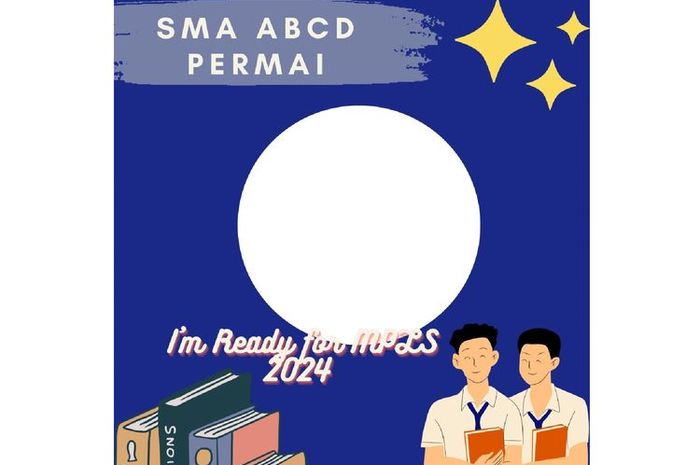


KOMENTAR